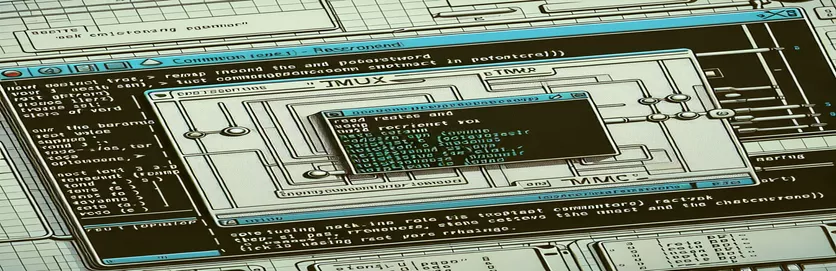Padroneggiare la personalizzazione delle scorciatoie in Tmux
Se ti sei mai trovato frustrato dalle associazioni dei tasti predefinite in Tmux, non sei il solo. Molti utenti desiderano semplificare il proprio flusso di lavoro personalizzando scorciatoie come passare alla parola successiva o precedente. Mentre i collegamenti predefiniti di Tmux, come Alt-b E Alt-f, lavoro, non sempre sono intuitivi o ergonomici per tutti. 🔑
Ad esempio, potresti voler associare queste azioni a qualcosa di simile Alt-sinistra E Alt-destra. Sembra semplice, ma quando provi a utilizzare comandi come parola precedente o fine parola successiva, Tmux genera un errore di "comando sconosciuto". Questo ostacolo può far sembrare la personalizzazione un puzzle. 🧩
In questa guida esploreremo se è possibile rimappare queste scorciatoie nonostante le limitazioni. Imparerai le peculiarità della sintassi di Tmux, soluzioni alternative creative e alcuni esempi su come ottenere associazioni di tasti più comode. Lungo il percorso, condividerò una breve storia delle mie difficoltà con le configurazioni Tmux, evidenziando l'approccio per tentativi ed errori che ha portato al successo.
Che tu sia un utente Linux esperto o un principiante curioso, padroneggiare questa modifica può farti risparmiare tempo ed energia. Quindi, tuffiamoci nelle sfumature degli attacchi Tmux e scopriamo i segreti per creare una configurazione che funzioni per te!
| Comando | Esempio di utilizzo |
|---|---|
| unbind-key | Utilizzato per rimuovere un'associazione di tasti esistente in Tmux. Ad esempio, unbind-key -n M-b disabilita l'associazione predefinita Alt-b. |
| bind-key | Associa una chiave specifica a un comando. Ad esempio, bind-key -n M-Left send-keys -X previous-word assegna Alt-Left per passare alla parola precedente. |
| send-keys -X | Invia tasti estesi a Tmux per azioni specifiche, come la navigazione tra le parole. Ad esempio, send-keys -X previous-word attiva l'azione per passare alla parola precedente. |
| tmux source-file | Ricarica il file di configurazione di Tmux senza riavviare la sessione. Ad esempio, tmux source-file ~/.tmux.conf applica immediatamente le modifiche apportate al file di configurazione. |
| if [[ ! -f ]] | Un comando di shell utilizzato per verificare se esiste un file. Ad esempio, se [[ ! -f "$TMUX_CONF"]]; quindi tocca "$TMUX_CONF" per garantire che il file di configurazione Tmux venga creato se non esiste già. |
| touch | Crea un nuovo file vuoto se non esiste. Ad esempio, tocca ~/.tmux.conf garantisce che il file di configurazione sia presente per le modifiche. |
| git clone | Copia un repository da un server remoto al computer locale. Ad esempio, git clone https://github.com/tmux-plugins/tpm ~/.tmux/plugins/tpm installa Tmux Plugin Manager. |
| ~/.tmux/plugins/tpm/bin/install_plugins | Installa tutti i plugin specificati nel file di configurazione di Tmux utilizzando Tmux Plugin Manager. |
| ~/.tmux/plugins/tpm/bin/clean_plugins | Rimuove i plugin inutilizzati o non necessari per ripulire l'ambiente. |
| tmux send-keys | Invia una sequenza di tasti o un comando alla sessione Tmux per l'esecuzione. Ad esempio, tmux send-keys -X next-word sposta il cursore sulla parola successiva. |
Comprendere e migliorare le associazioni dei tasti Tmux
Quando si lavora in Tmux, la personalizzazione delle associazioni dei tasti può migliorare significativamente la produttività. Ad esempio, rimappando le scorciatoie di navigazione predefinite come Alt-b E Alt-f A Alt-sinistra E Alt-destra, gli utenti possono semplificare il flusso di lavoro e ridurre lo sforzo delle dita. Il primo script fornito dimostra come separare le chiavi predefinite e assegnarne di nuove utilizzando il comando chiave di collegamento comando. Questo approccio è semplice e prevede modifiche al file di configurazione di Tmux e il ricaricamento per applicare le modifiche. Tale configurazione garantisce una transizione fluida alle scorciatoie personalizzate, rendendo la navigazione più intuitiva. 😊
Il secondo script si basa su questo automatizzando il processo di configurazione tramite a script della shell. Questo metodo è particolarmente utile per gli utenti che gestiscono più ambienti o aggiornano frequentemente le proprie impostazioni. Verificando l'esistenza del file di configurazione con un comando condizionale, lo script garantisce che la configurazione sia solida e ripetibile. Inoltre, aggiunge automaticamente i comandi necessari al file e lo ricarica, facendo risparmiare tempo e fatica agli utenti. Questo livello di automazione può essere particolarmente utile per gli sviluppatori o gli amministratori di sistema che fanno affidamento su configurazioni efficienti su vari sistemi. 🔄
Per coloro che cercano una flessibilità ancora maggiore, il terzo script introduce Tmux Plugin Manager (TPM). Clonando il repository TPM e incorporando i plugin nel file di configurazione, gli utenti possono sbloccare una serie di funzionalità avanzate. Questo metodo non solo semplifica la gestione dei plugin ma consente anche aggiornamenti dinamici alle associazioni dei tasti. Ad esempio, utilizzando il framework TPM, è possibile aggiungere o modificare facilmente scorciatoie di navigazione senza dover ricorrere ripetutamente alle configurazioni manuali. Questo approccio evidenzia il potere di sfruttare gli strumenti esistenti per ottimizzare l'usabilità di Tmux.
Infine, il quarto script include test unitari per convalidare le scorciatoie rimappate. Questo passaggio è essenziale per garantire che le nuove associazioni funzionino come previsto, in particolare negli ambienti in cui le configurazioni di Tmux possono differire. Testando comandi come chiavi di invio sia per le azioni "parola precedente" che per "parola successiva", lo script garantisce un'impostazione affidabile. Questa pratica riflette l'importanza di integrare la gestione degli errori e la convalida nei processi di sviluppo. Che tu sia un utente occasionale o un utente esperto, la combinazione di questi approcci può trasformare Tmux in uno strumento altamente personalizzato ed efficiente su misura per le tue esigenze. 🚀
Come rimappare la navigazione delle parole in Tmux: esplorare approcci multipli
Approccio 1: configurazione Tmux di base con associazioni personalizzate
# Unbind the default keys (optional, if you want to free up Alt-b and Alt-f)unbind-key -n M-bunbind-key -n M-f# Bind Alt-Left and Alt-Right to previous and next word navigationbind-key -n M-Left send-keys -X previous-wordbind-key -n M-Right send-keys -X next-word# Reload Tmux configuration to apply changestmux source-file ~/.tmux.conf
Utilizzo degli script di shell per l'automazione della configurazione avanzata
Approccio 2: automatizzare la configurazione con uno script di shell
#!/bin/bash# Script to set up custom Tmux key bindings for word navigation# Define Tmux configuration fileTMUX_CONF=~/.tmux.conf# Check if Tmux config file exists, create if notif [[ ! -f "$TMUX_CONF" ]]; thentouch "$TMUX_CONF"fi# Add custom bindings to Tmux configecho "unbind-key -n M-b" >> $TMUX_CONFecho "unbind-key -n M-f" >> $TMUX_CONFecho "bind-key -n M-Left send-keys -X previous-word" >> $TMUX_CONFecho "bind-key -n M-Right send-keys -X next-word" >> $TMUX_CONF# Reload Tmux configtmux source-file "$TMUX_CONF"echo "Custom Tmux bindings applied successfully!"
Avanzato: sfruttare un framework di plugin per la mappatura dinamica delle chiavi
Approccio 3: utilizzo di un plugin Tmux per associazioni di tasti estese
# Install TPM (Tmux Plugin Manager) if not already installedgit clone https://github.com/tmux-plugins/tpm ~/.tmux/plugins/tpm# Add the plugin for navigation customization to .tmux.confecho "set -g @plugin 'tmux-plugins/tmux-sensible'" >> ~/.tmux.confecho "set -g @plugin 'tmux-plugins/tmux-navigator'" >> ~/.tmux.conf# Define custom bindingsecho "unbind-key -n M-b" >> ~/.tmux.confecho "unbind-key -n M-f" >> ~/.tmux.confecho "bind-key -n M-Left send-keys -X previous-word" >> ~/.tmux.confecho "bind-key -n M-Right send-keys -X next-word" >> ~/.tmux.conf# Reload TPM plugins~/.tmux/plugins/tpm/bin/install_plugins~/.tmux/plugins/tpm/bin/clean_pluginsecho "Plugins and custom bindings installed and loaded!"
Test unitari per la convalida delle associazioni di tasti in Tmux
Approccio 4: script di test unitario in Bash
#!/bin/bash# Test script to validate Tmux key bindings# Test previous word navigationtmux send-keys -X previous-wordif [ $? -eq 0 ]; thenecho "Previous word binding works!"elseecho "Error: Previous word binding failed."fi# Test next word navigationtmux send-keys -X next-wordif [ $? -eq 0 ]; thenecho "Next word binding works!"elseecho "Error: Next word binding failed."fi
Esplorare la personalizzazione di Tmux oltre la navigazione delle parole
La personalizzazione di Tmux va oltre la rimappatura delle scorciatoie per la navigazione tra le parole. Un'altra potente funzionalità è la gestione dei riquadri con associazioni di tasti ottimizzate. I riquadri di Tmux consentono agli sviluppatori di svolgere più attività contemporaneamente dividendo il proprio terminale in più finestre. Rimappando i tasti di navigazione del riquadro, ad esempio modificando l'impostazione predefinita Ctrl-b prefisso per una maggiore ergonomia Ctrl-a, gli utenti possono spostarsi tra i riquadri senza sforzo. Questa regolazione riduce il movimento della mano e accelera la navigazione, il che è particolarmente utile durante le lunghe sessioni di codifica. 🌟
Oltre alla navigazione nel riquadro, la capacità di Tmux di creare e gestire sessioni rappresenta un punto di svolta per mantenere la continuità del flusso di lavoro. Ad esempio, puoi associare chiavi come bind-key S per salvare una sessione o bind-key R per ripristinarlo. Questa funzionalità garantisce che l'ambiente sia sempre pronto, anche dopo un riavvio. Tali funzionalità rendono Tmux uno strumento indispensabile per i professionisti che lavorano su più progetti contemporaneamente, poiché elimina il fastidio di impostare nuove sessioni ogni volta.
Infine, Tmux supporta scripting avanzati per l'automazione, consentendo agli utenti di definire comportamenti personalizzati. È possibile creare script per aprire dinamicamente una serie di finestre e riquadri su misura per attività specifiche, come l'avvio di server o l'esecuzione di comandi frequenti. Sfruttando gli script, gli utenti possono trasformare Tmux in un concentrato di produttività. L'abbinamento con associazioni di tasti su misura per le preferenze personali garantisce che Tmux funzioni esattamente come desideri, trasformando l'esperienza del terminale. 🚀
Domande comuni sulle associazioni dei tasti e sulla personalizzazione di Tmux
- Come posso ricaricare il mio file di configurazione Tmux?
- Puoi ricaricarlo correndo tmux source-file ~/.tmux.conf. Ciò applica le modifiche senza riavviare la sessione.
- Posso cambiare la chiave del prefisso Tmux?
- Sì, usa unbind-key Ctrl-b seguito da set-option prefix Ctrl-a per cambiare il prefisso in Ctrl-a.
- Cosa sono i plugin Tmux e come li uso?
- I plugin Tmux sono estensioni per funzionalità aggiuntive. Installali utilizzando git clone con Tmux Plugin Manager (TPM) e attivarlo con ~/.tmux/plugins/tpm/bin/install_plugins.
- Come posso navigare tra i riquadri in modo più efficiente?
- Rimappa i tasti di movimento del riquadro, come usare bind-key -n M-Left select-pane -L per la navigazione nel riquadro sinistro.
- È possibile salvare e ripristinare le sessioni?
- Sì, puoi usare comandi come tmux save-session -t session_name E tmux load-session -t session_name.
Punti chiave per la personalizzazione di Tmux
La personalizzazione delle scorciatoie di Tmux consente agli utenti di creare un'esperienza terminale più efficiente e personalizzata. Rimappando i tasti di navigazione e automatizzando le configurazioni, le attività diventano più veloci e i flussi di lavoro più fluidi. Questi piccoli aggiustamenti comportano un notevole risparmio di tempo, soprattutto per gli sviluppatori che fanno molto affidamento sul terminale. 🔑
L'implementazione di passaggi aggiuntivi come test unitari e l'utilizzo di strumenti come Tmux Plugin Manager garantisce che le tue personalizzazioni siano robuste e scalabili. Adattando Tmux alle tue esigenze specifiche, puoi sbloccare tutto il suo potenziale e trasformarlo in un concentrato di produttività per le tue attività quotidiane. 🚀
Riferimenti e risorse per la personalizzazione di Tmux
- Spiegazione dettagliata delle associazioni dei tasti e della personalizzazione di Tmux: Repository ufficiale GitHub di Tmux .
- Guida completa a Tmux Plugin Manager (TPM): Documentazione sulla gestione dei plugin Tmux .
- Approfondimenti sullo scripting della shell per l'automazione del terminale: Guida agli script Linuxize Bash .
- Risorsa per apprendere la gestione delle sessioni Tmux e la navigazione nel riquadro: Guida Tmux di Ham Vocke .